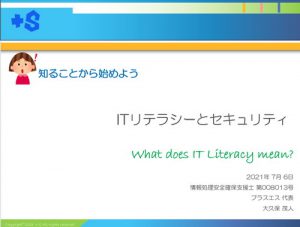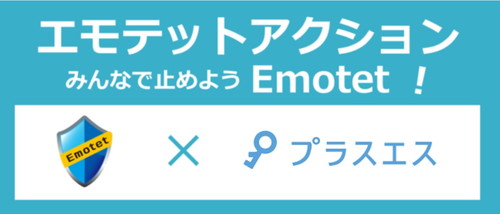オンラインミーティングのサービスとして急上昇しているZoomですが、2020年4月初旬からセキュリティ問題が続々と発覚しています。
無料で、直感的な操作で利用でき、アカウント登録などの煩わしい手続きなく100人もの参加者が集えるサービスだからこそ、ビジネス環境についてはセキュリティ対策を施したうえで利用していただきたいです。
今回のコラムでは、Zoomをビジネスで利用するにあたり、最低限のセキュリティ対策を紹介します。
2020年3月のコラム「テレワークとセキュリティ」では、テレワークの3大リスクと対策を紹介いたしましたが、今回はZoom主催時には必須の対策を3点取り上げます。
Zoomに限ったことではありませんが、特にIT事業者がミーティングやセミナーを主催する場合には、セキュリティリスクと対策を参加者に通達したうえで利用いただくことが大切です。
大前提として、OSやウィルス対策ソフト、そして今回ではZoomアプリケーションについては、最新の状態にしておくことを申し添えておきます。
以下、内容は2020年4月23日現在の情報や設定画面です。
Zoom利用時にこれだけは最低限やっておきたい3つのこと
~事件は会議室で起きている~
1.ミーティングにはパスワードをかける
オンラインミーティングのサービスでは、開催ミーティングに対してURL発行され、ミーティングURLにアクセスできる方が参加できます。
反対にミーティングURLを知ることができれば、第三者もミーティングに参加できるのです。
そのために、ミーティング入室の際の合言葉(パスワード)を決め、参加者だけに教えましょう。
《Zoom設定》
[設定]から「パスワード要求関連」の3項目をすべてオンにします。
開催ミーティングに対してURLが発行されるのですが、このままですとURLにパスワードが埋め込まれてしまい、せっかくパスワードを設定してもパスワードなしで参加できてしまいます。
「ワンクリックで参加できるように、ミーティングリンクにパスワードを埋め込みます。」はオフにします。
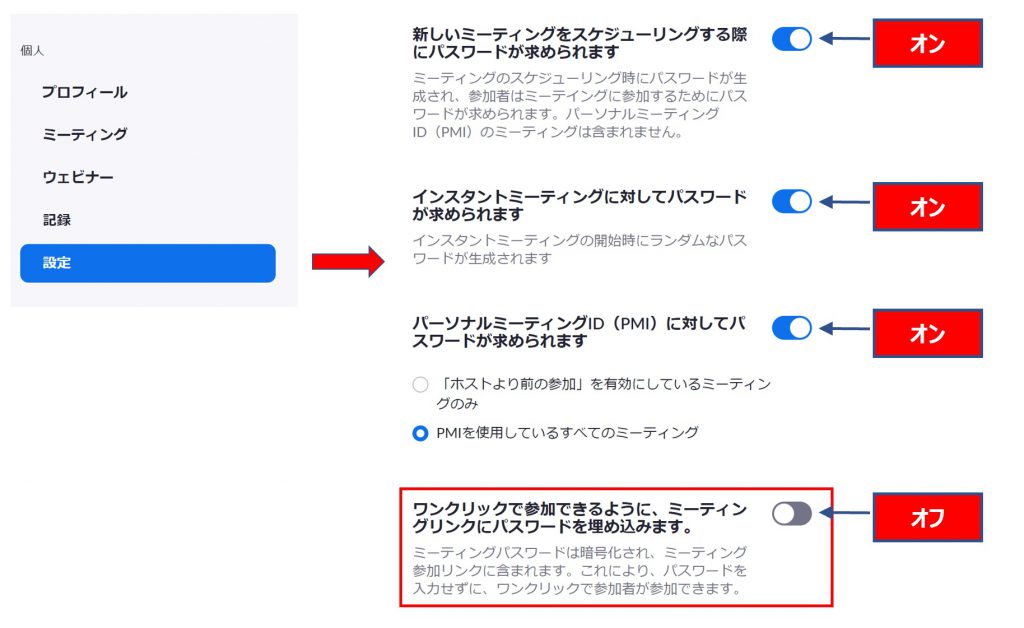
2.ミーティングに入る前の待機室を設ける
いきなりミーティングルームに入られることを防ぐため、別室(待機室)で本当に参加者かどうかを確認します。
待機室で許可のおりた参加者のみがミーティングルームに入ることができます。
本機能はデフォルトでオンになっています。
《Zoom設定》
[設定]から「待機室」の項目をオンにします。
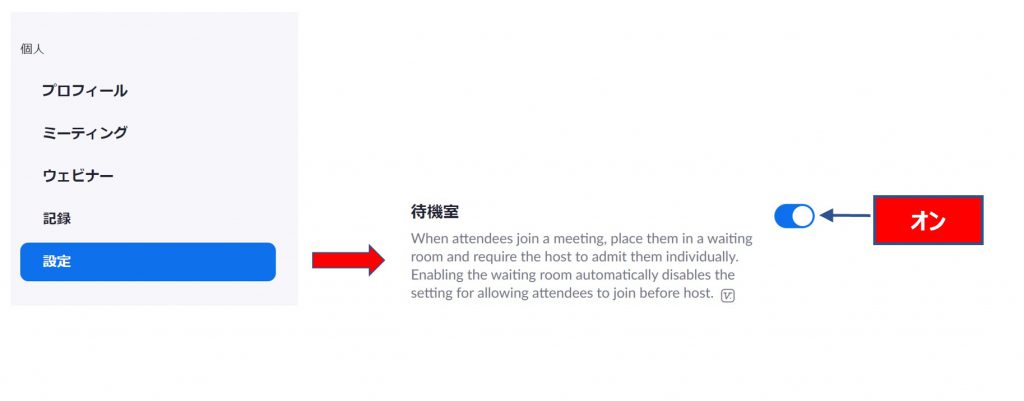
参加者が待機室に入ると待機画面になります。
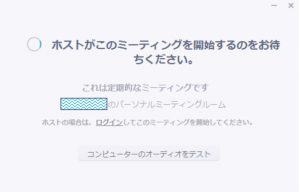
主催者がミーティングに参加すると、下記の画面となります。

あとは主催者が参加者を確認して入室許可を出すだけです。
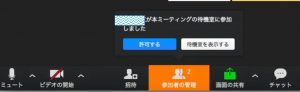
3.ミーティングルームをロックする
参加者が揃うとすると、第三者が入ってくるのを防ぎたいです。
そんな時は、ミーティングルームにカギ(ロック)することで、新しい参加者は参加できなくなります。
《Zoom設定》
ミーティング開始後、「参加者の管理」ボタンをクリックし、右下の詳細ボタン「・・・」に「ミーティングのロック」を選択します。
ロック解除も可能です。
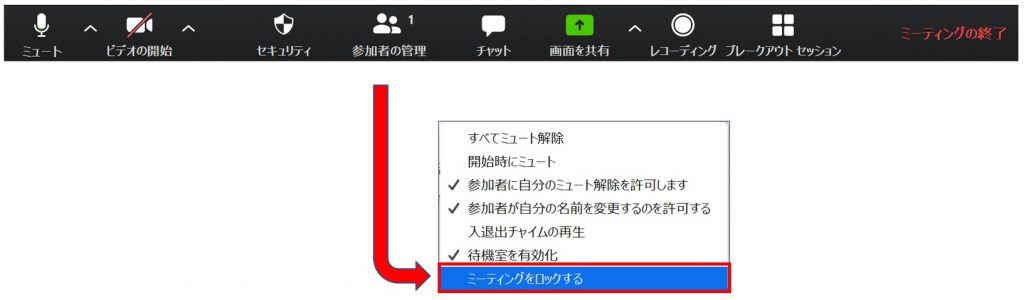
番外編1:参加者を事前登録する
ミーティングへの参加者を事前登録し、登録されたアカウントだけが参加できる機能です。
参加者のみなさんには事前のアカウント登録という手間をかけてしまいますが、第三者侵入を防ぐ重要な対策です。
番外編2:2要素認証を設定する(有料オプション(Pro以上))
参加者に対して2要素認証を有効にして、本人だけがZoomにアクセスできるようにします。
結論:利便性とセキュリティはトレードオフ。適切なバランスで!
プラスエス(+S)はお客様にさまざまな”S”を提供します。
Satisfaction、Solution、System、Support、Security、Smile & Sun